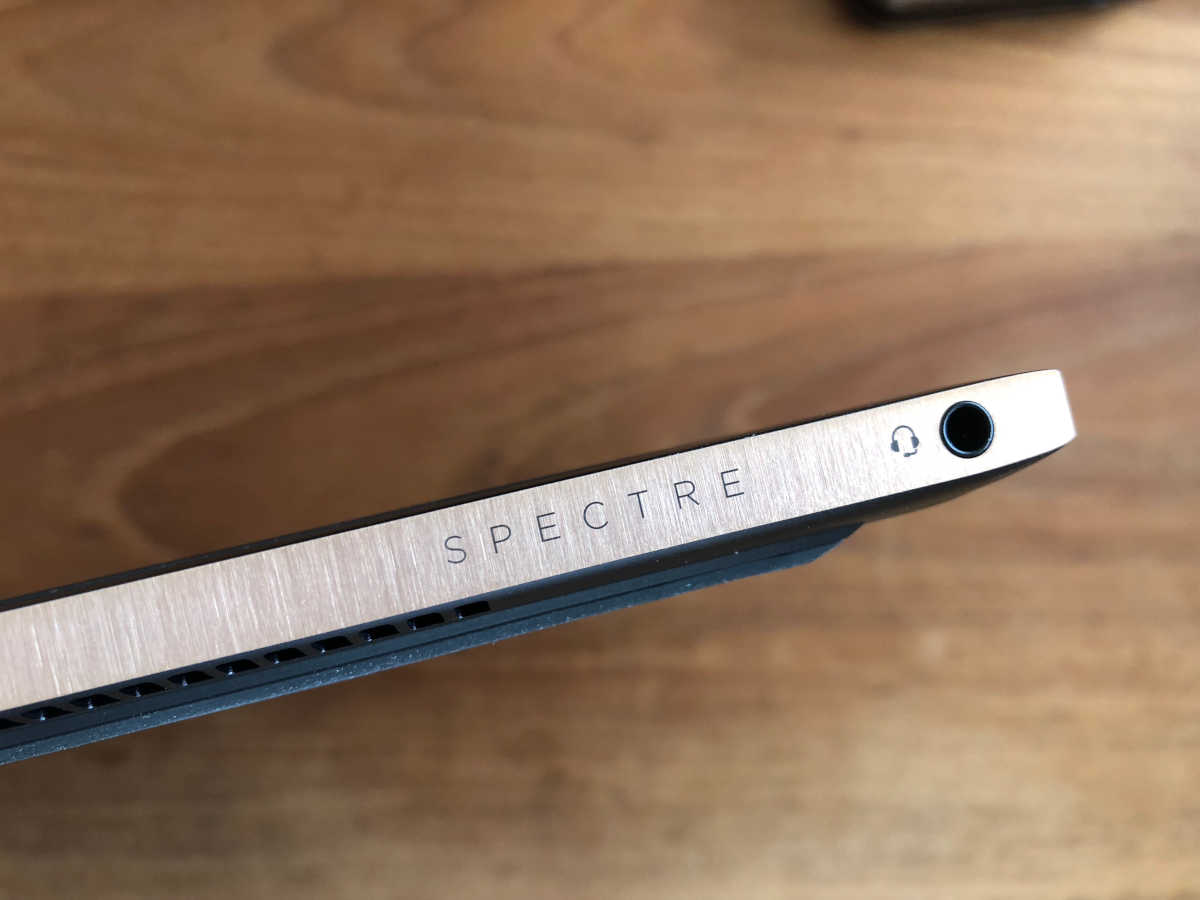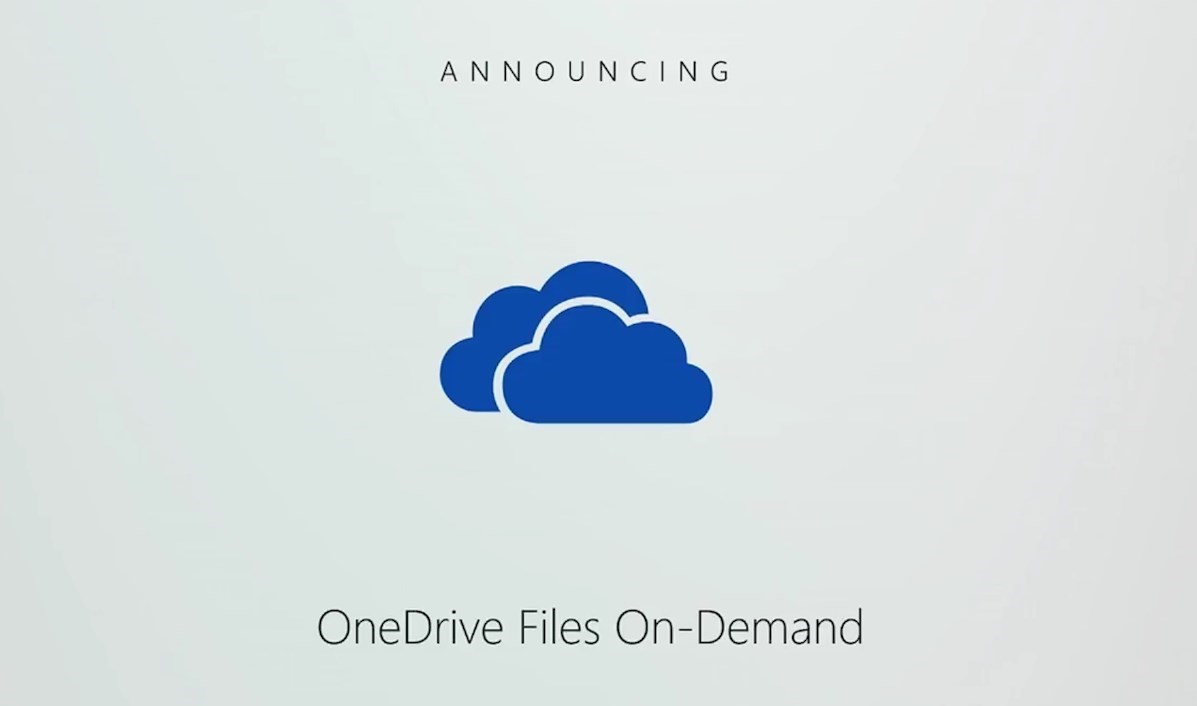今回はHPのラグジュアリー・ラップトップPC「Spectre 13」の実機レビューをおとどけします。
薄くて軽くてカッコいいラップトップをお探しの方には有力な選択肢になるかと。
HP Spectre 13-af520TUのレビュー
今回レビューするのは、第8世代 Intel Core i5-8250Uを搭載し、RAM 8GB、SSD 360GBを備えた、Spectre 13-af520TUというモデルです。

主な仕様は次のとおりです。
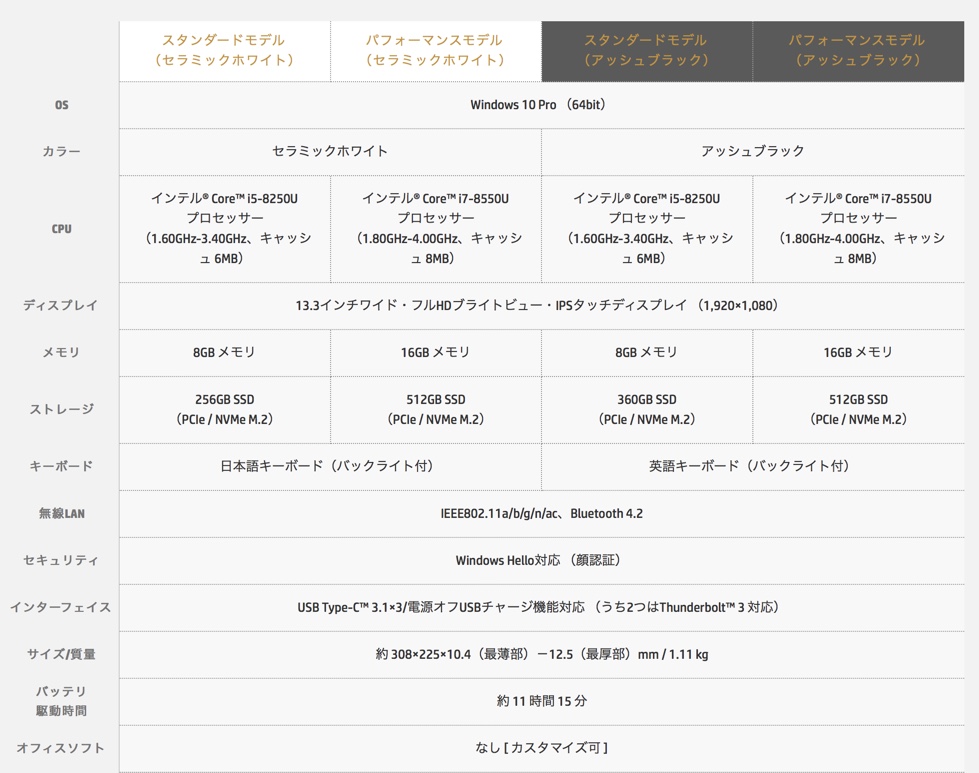
今回の試用機はキーボードがUS配列のアッシュブラックモデルですので、写真をご覧になるときには、その点ご注意ください。
薄く、洗練を感じさせる外観
Spectre 13の最大の特長はその引き締まったボディということになるでしょう。
厚みは10.4mm。外部との接続ポートをすべてディスプレイ・ヒンジより奥に集約したことで、キーボードのベース部分が非常に薄くなっており、たいへんスマートな外観になっています。

ディスプレイ側もこの薄さでタッチ操作に対応しているのですから驚きます。
本体の側面は赤みを帯びたゴールドのヘアライン仕上げで高級感抜群です。
今回は試せなかったのですが、カラーバリエーションのホワイトモデルも非常に素敵。

HPのウェブサイトでは女性のモデルさんがホワイトモデルを持つ写真が使われていますが、男性が仕事に使っても違和感のない、清々しい色使いだと思います。
天板のロゴは「hp」をかたどった光沢タイプ。
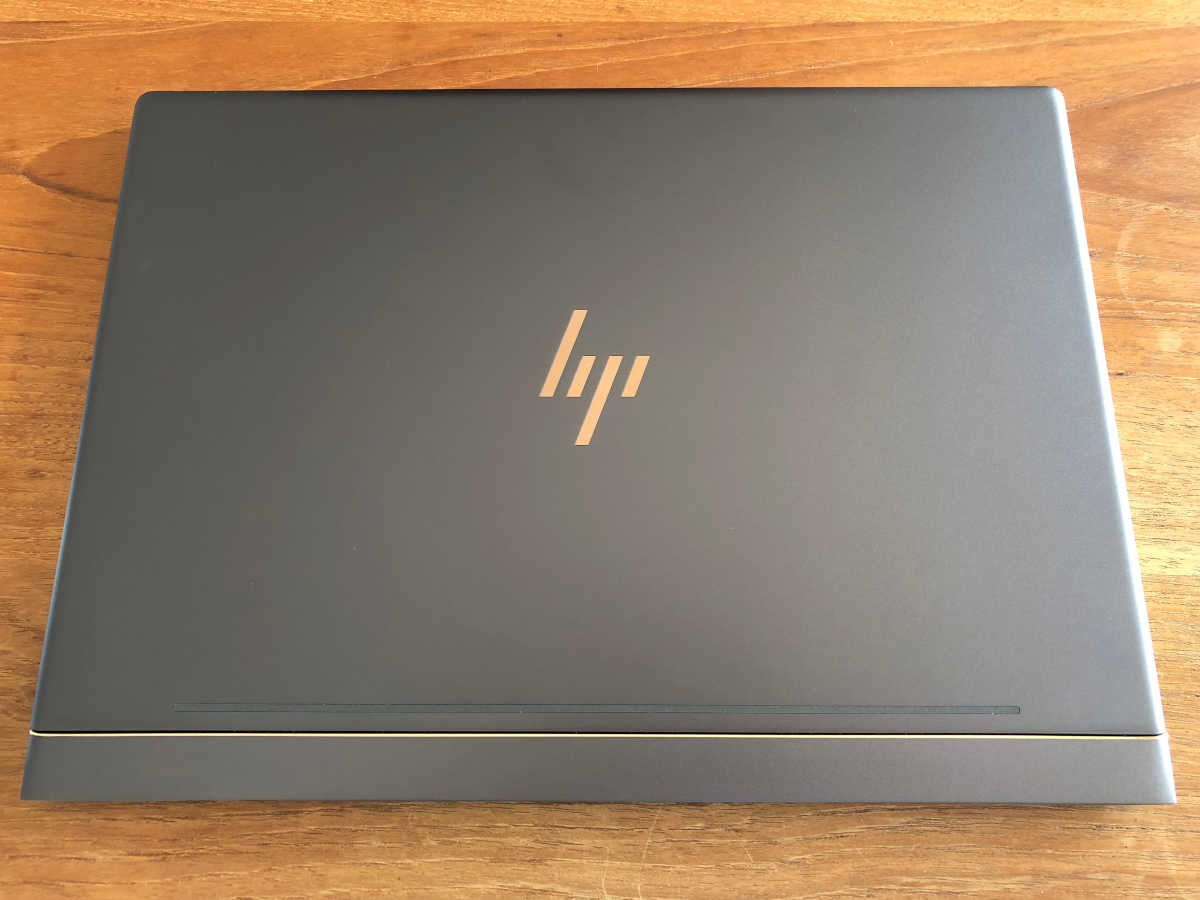
ディスプレイのヒンジは内側からだけ見えるように工夫されていて、こちらも金属の光沢がアクセントになっています。
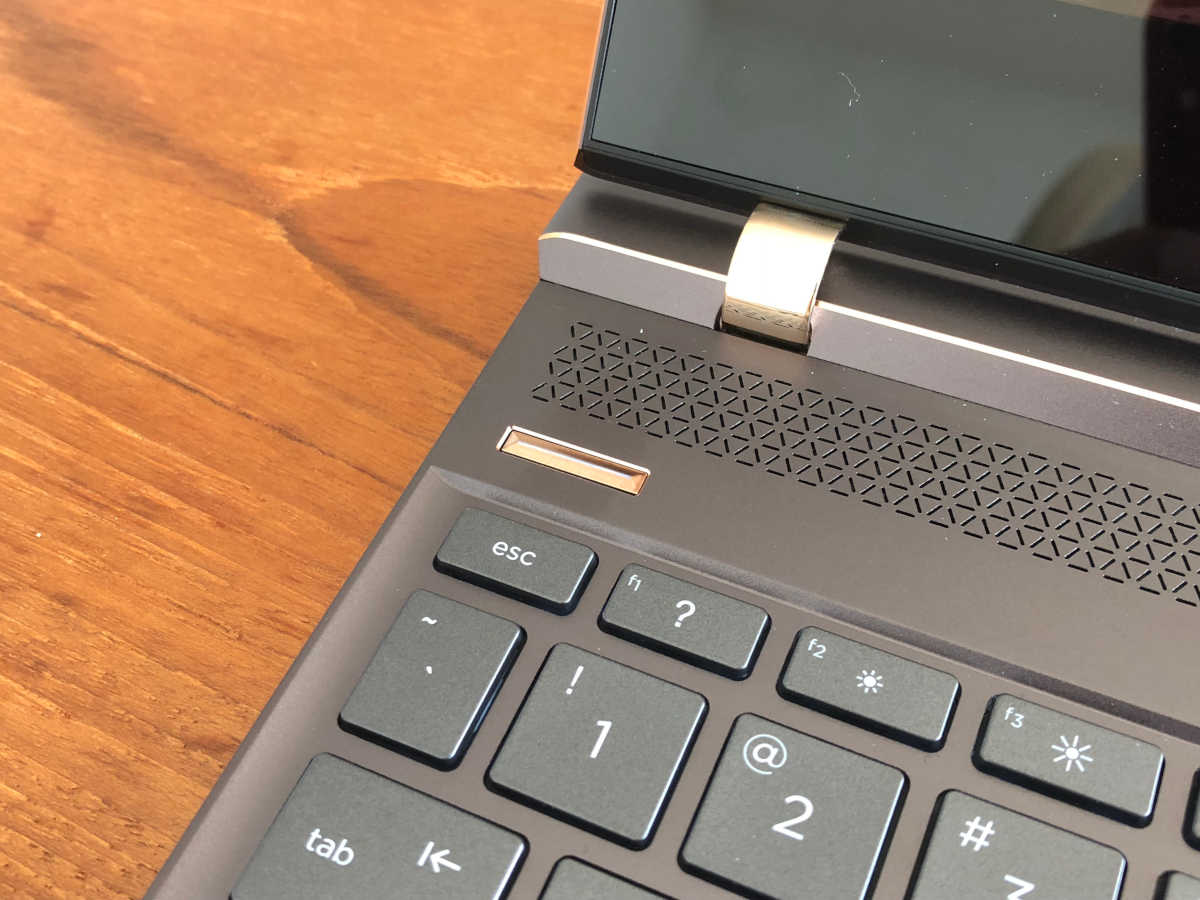
全体に隙のない洗練されたデザインだと思います。
キーボードとタッチパッド
まず、キーボードについて。
キーのピッチは約19mmのフルサイズ。男性の手でも問題なくタイプできるサイズです。

主要なキーの配列は一般的です。

ただし、キーボード右端にHome、End、Page Up、Page Downキーが縦に並んでいるので、EnterやBack Spaceをタイプするときに適当に指を伸ばすと、これらのキーを誤って押してしまうことになります。
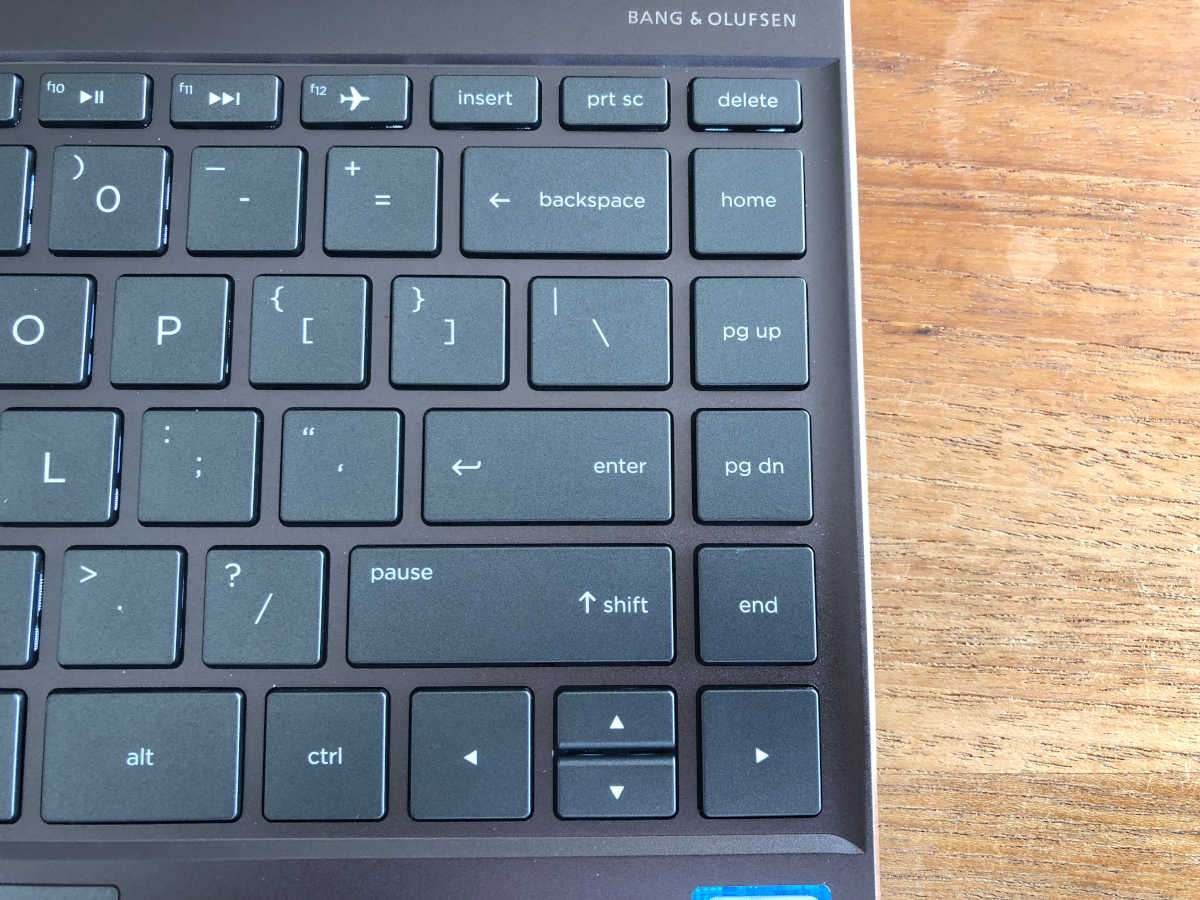
しばらく使っていると慣れるようなことですが、いちおう留意しておくのがいいでしょう。
キーのストロークは十分で、打鍵音も特にうるさいとは感じません。
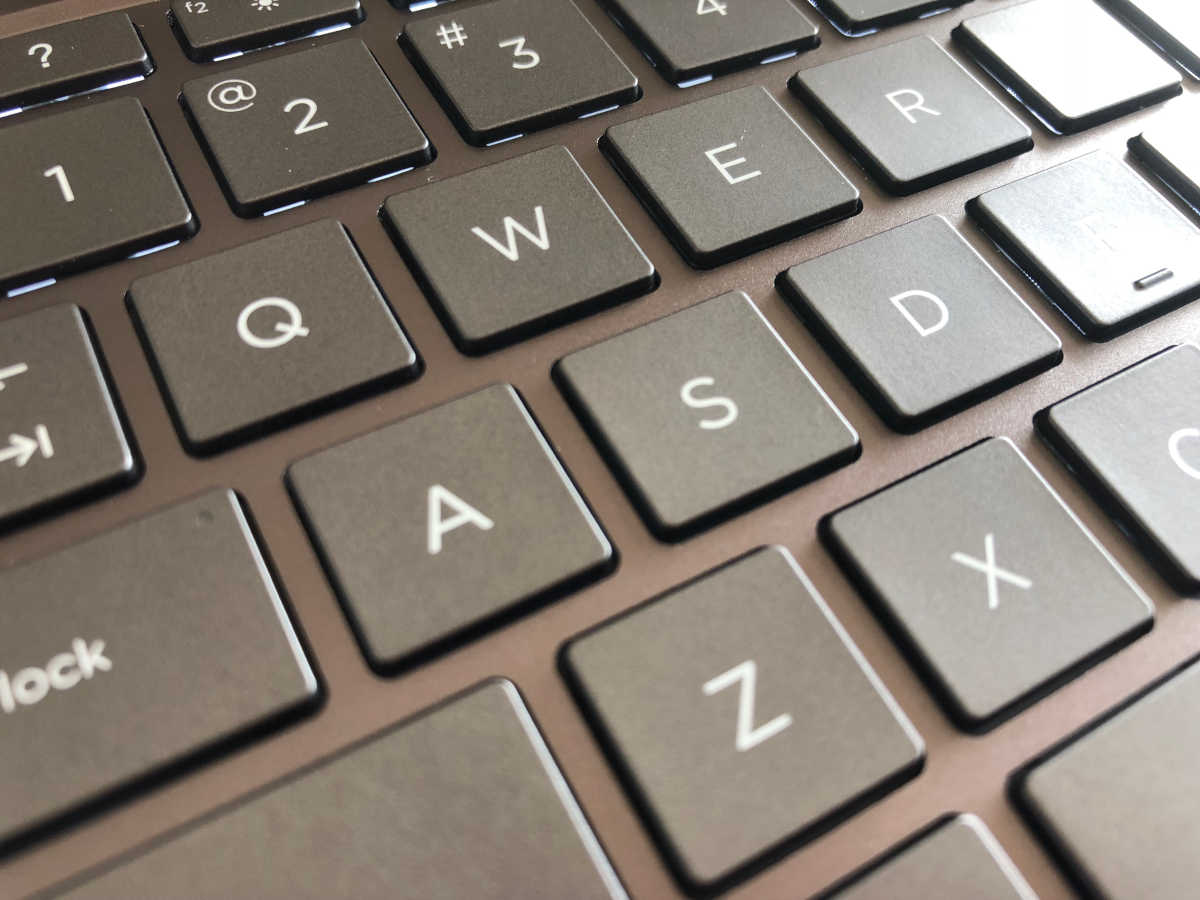
全体として、特に文句をつけるところのないキーボードだと思います。
次に、タッチパッドについて。
タッチパッドは例によってSynapticsのUIで設定するもので、Windows 10の標準の設定画面では詳細な設定はできません。(Synapticsの設定画面に誘導される)
Synaptics版の弱点は複数本でのスワイプの設定に自由度がないところですが、その点に目をつむれば、とくに不満は出ないのではないでしょうか。
クリックはメカスイッチ式で、パッドの下半分は問題なくクリックできます。上半分をクリックしようとすると、やや強めに力を入れなければなりませんが、そもそもSpectre 13のタッチパッドは縦方向にそれほど大きくないので(=意識的に下半分だけをクリックするのが苦にならないので)、とくに問題にはならないでしょう。

タッチパッドにも取り立てて不満はありませんが、そろそろMicrosoft Precision Touchpadに対応する頃合いじゃないだろうか、とは思います。
各種インターフェース
Spectre 13には、USB Type-Cが3ポート(うち2ポートはThunderbolt 3対応)、3.5mmステレオヘッドセットジャックが1つ、備わっています。
充電・給電は3つあるUSB Type-Cのいずれかから行います。
先述のとおり、これらのポートはすべて本体の背面に後ろ向きにセットされています。
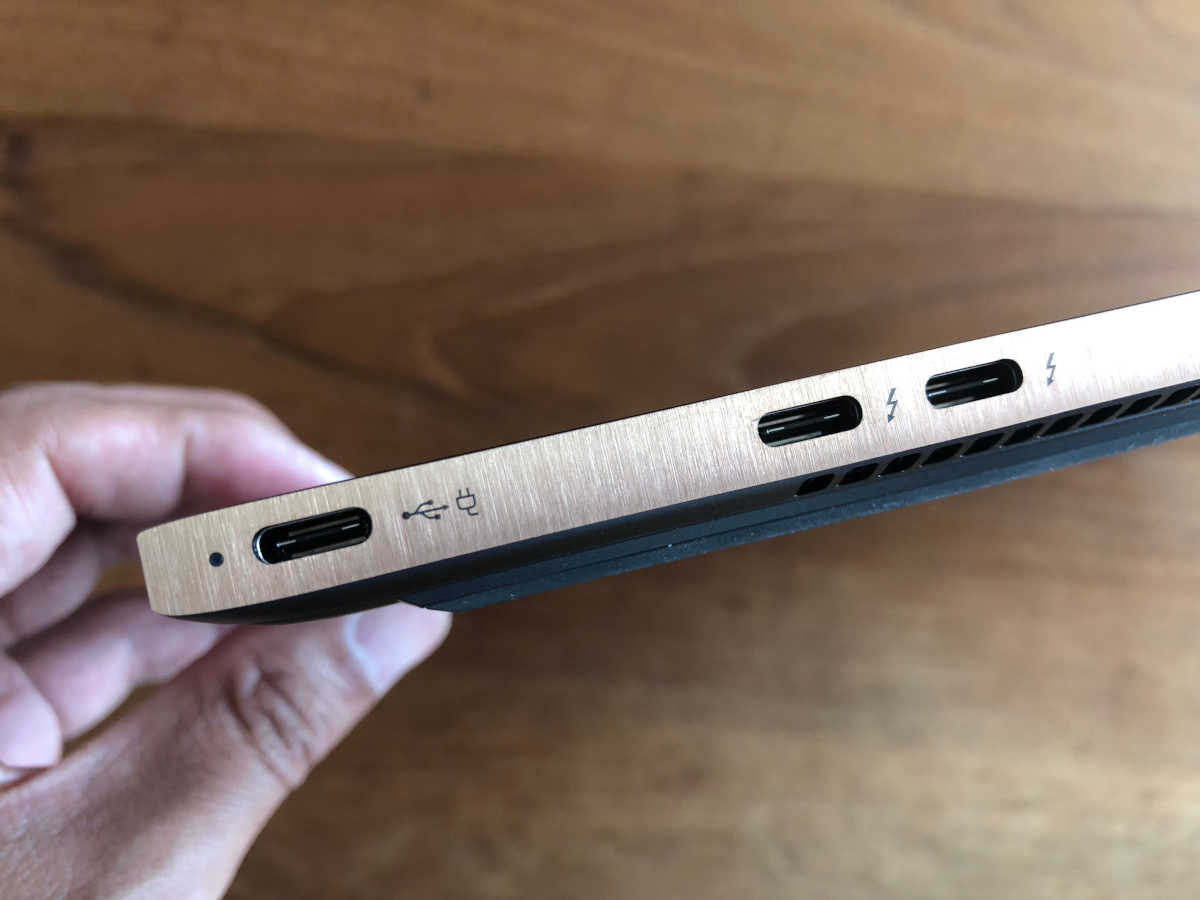
この仕組みはデザイン面では本体のベース部分を薄くするのに貢献していますが、ケーブルのコネクターがすべて本体の後ろ側に飛び出すことになるので、設置環境によっては、場所を取ったり、ケーブルの抜き差しがしづらくなるような不便があるかもしれません。
他方、横方向にケーブルが飛び出すことがないので、マウスを使うときに邪魔にならないといった利点もあります。
ディスプレイ
Spectre 13のディスプレイは13.3インチ。タッチ操作に対応しています。

流行りの狭額縁タイプで、インカメラは画面の上に付いています。

また、顔認証用の赤外線カメラも同じ位置にセットされており、Windows Helloの超高速サインインやロック解除を利用できます。
Windows Helloの顔認証は一度使うとやめられなくなって、私は今ではデスクトップPCでも利用するようになりました。それくらいおすすめです。
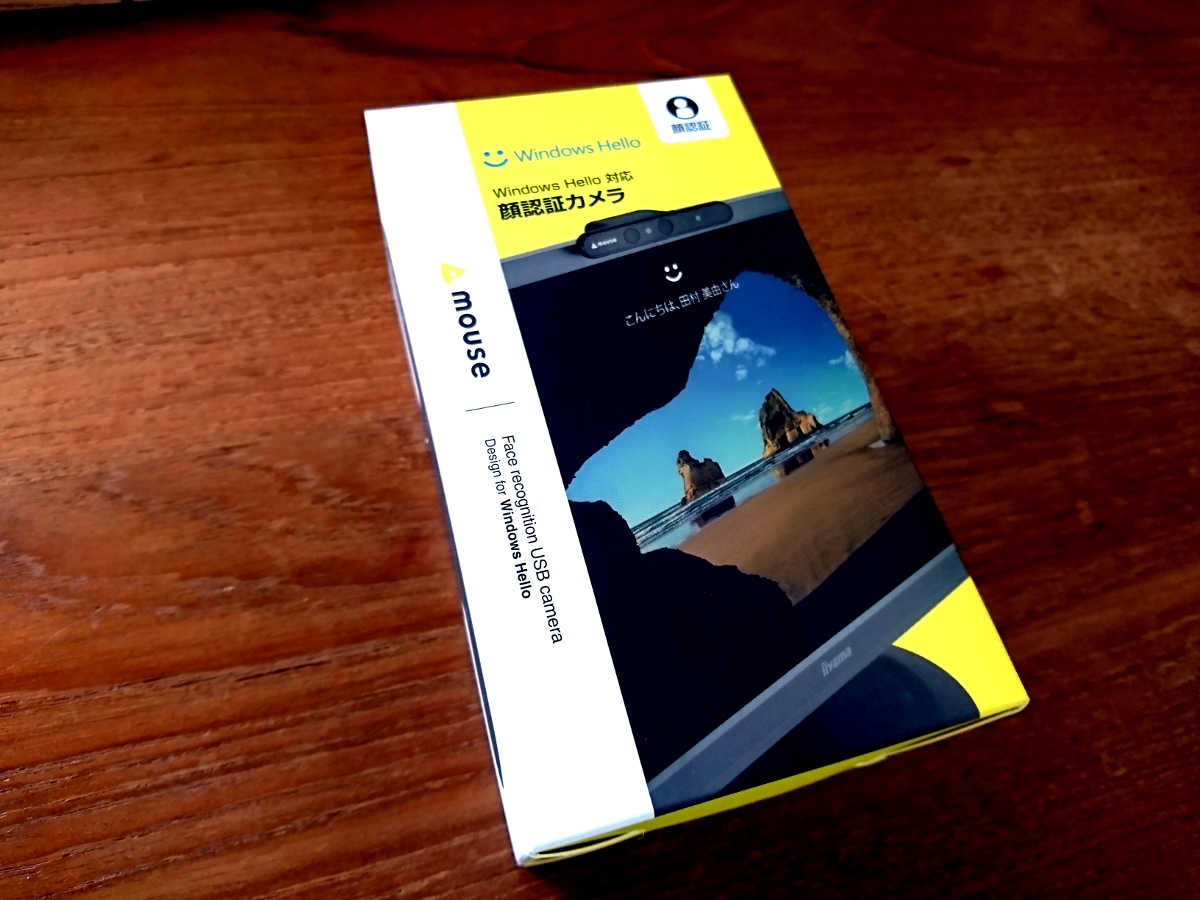
タッチ操作対応ディスプレイなので、表面処理は光沢タイプです。このため、表示のコントラストが高く、発色も良好です。
解像度はFull HD(1920 x 1080)止まりですが、オフィスワークや動画視聴には特に不満は出ないでしょう。
パフォーマンスと発熱・騒音
クアッドコアのCore i5-8250Uを搭載しているので、一般的なオフィスワークで不満に感じる場面はないと思います。
PCMark 10のスコアは3000台中盤と、Core i5-8250Uのマシンとしては標準的。
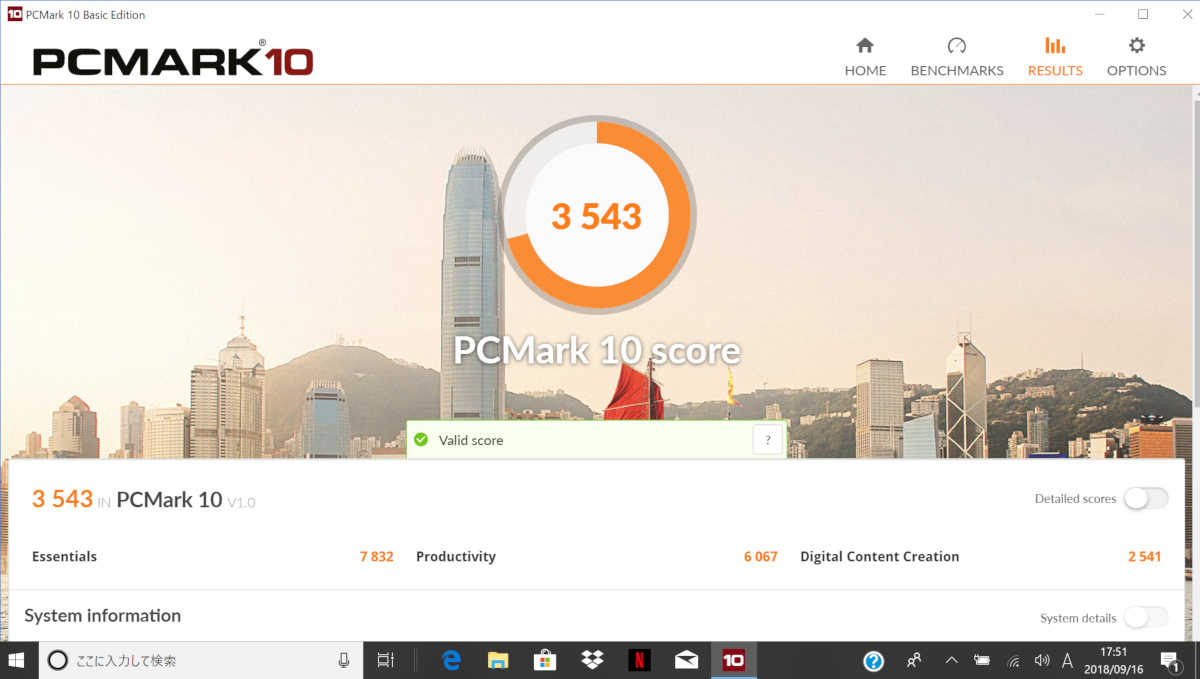
ストレージのスピードも爆速だったSpectre x360ほどではありませんが、このクラスのPCとしては十分なスピードが出ています。
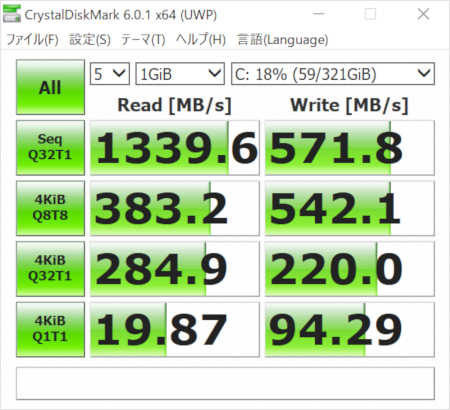
PCMark 10を実行中の本体の温度は、最も温度が高くなるベースとディスプレイの境目付近で47度台中盤、キーボードで37度台、タッチパッドで33度台といったところ。

同じくベンチマーク中の騒音は、本体から10cmほどのところで約51dbでした。
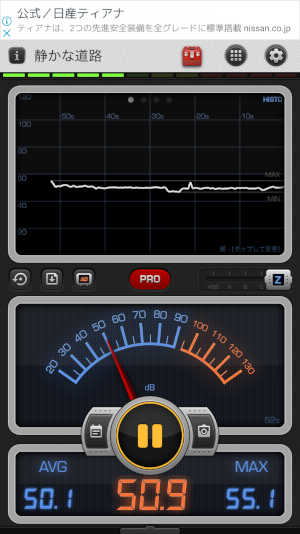
ファンの音質は特に耳障りということはありません。
スピーカーの音質
Spectre 13のサウンドシステムはデンマークのBang & Olufsenブランドのものです。
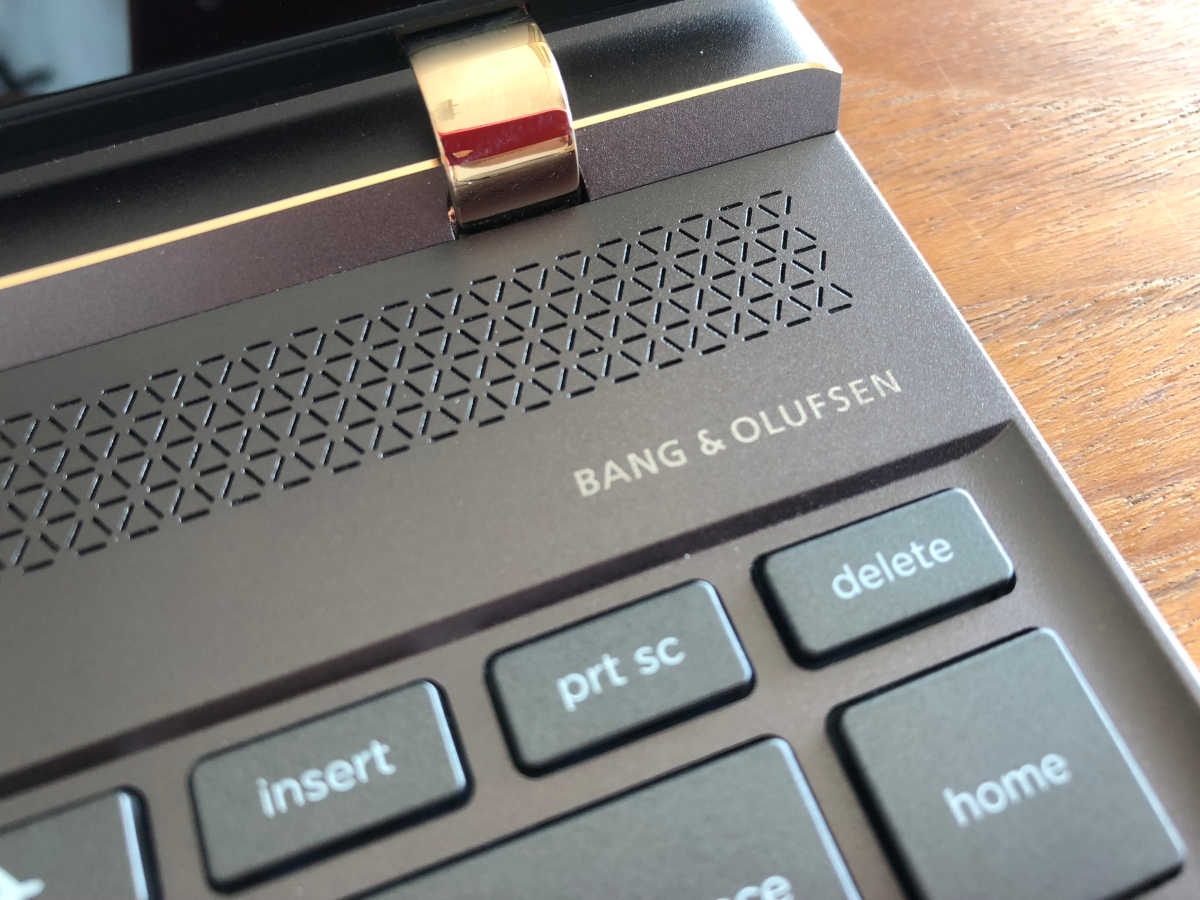
スピーカーはキーボードの奥、ディスプレイの手前部分に、横長にセットされています。
音量は、最大音量にしてキーボードを操作できる位置で聞いて、なんとか我慢できるレベル。(つまり、なかなかの大音量ということです)
一人で音楽を聞いたり、動画を楽しんだりするのに不足はないでしょう。
音質は中音域が充実した、ボーカルや映画・ドラマ・トーク向き。Spectre x360のときのような左右への広がりはほとんど感じられませんが、そんなに悪い音とも思いません。
Bang & Olufsenの設定アプリで「音楽」「映画」「ボイス」のプリセットから音の傾向をセットできるほか、詳細設定も可能です。
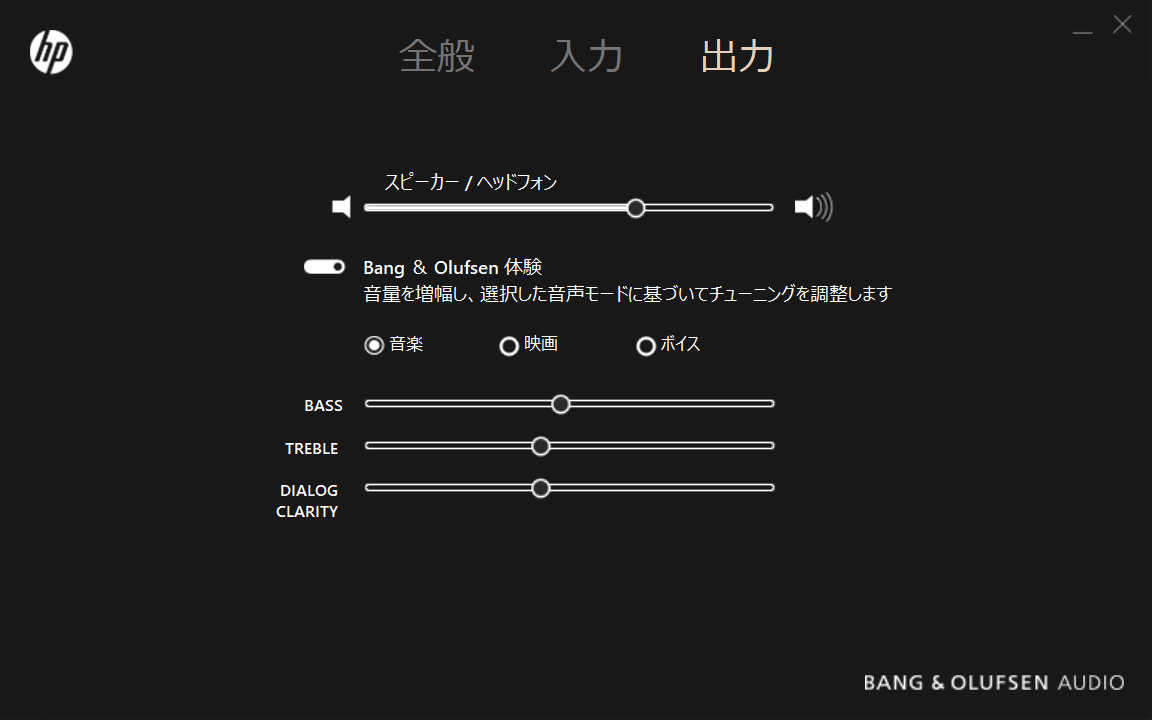
バッテリーライフとACアダプター
Spectre 13の公称バッテリーライフは約11時間15分とされています。

BBenchを使って実動作でのバッテリーライフを計測したところ、電源設定:「バッテリー節約機能:オン」、ディスプレイの明るさ:75%の状態で、10秒に一度10文字の文字入力+60秒に一度ウェブサイトを表示という処理の繰り返しで、開始から5時間12分で残量6%となりました。
BBenchによるテストは常時ディスプレイが表示された状態なので、実使用時よりもやや厳し目の結果が出るはずです。長時間の電源なしの作業には向きませんが、会議室に持っていくとか、カフェなどで数時間以内の作業を行うのなら、問題なく使えるでしょう。
Spectre 13のACアダプターがこちら。
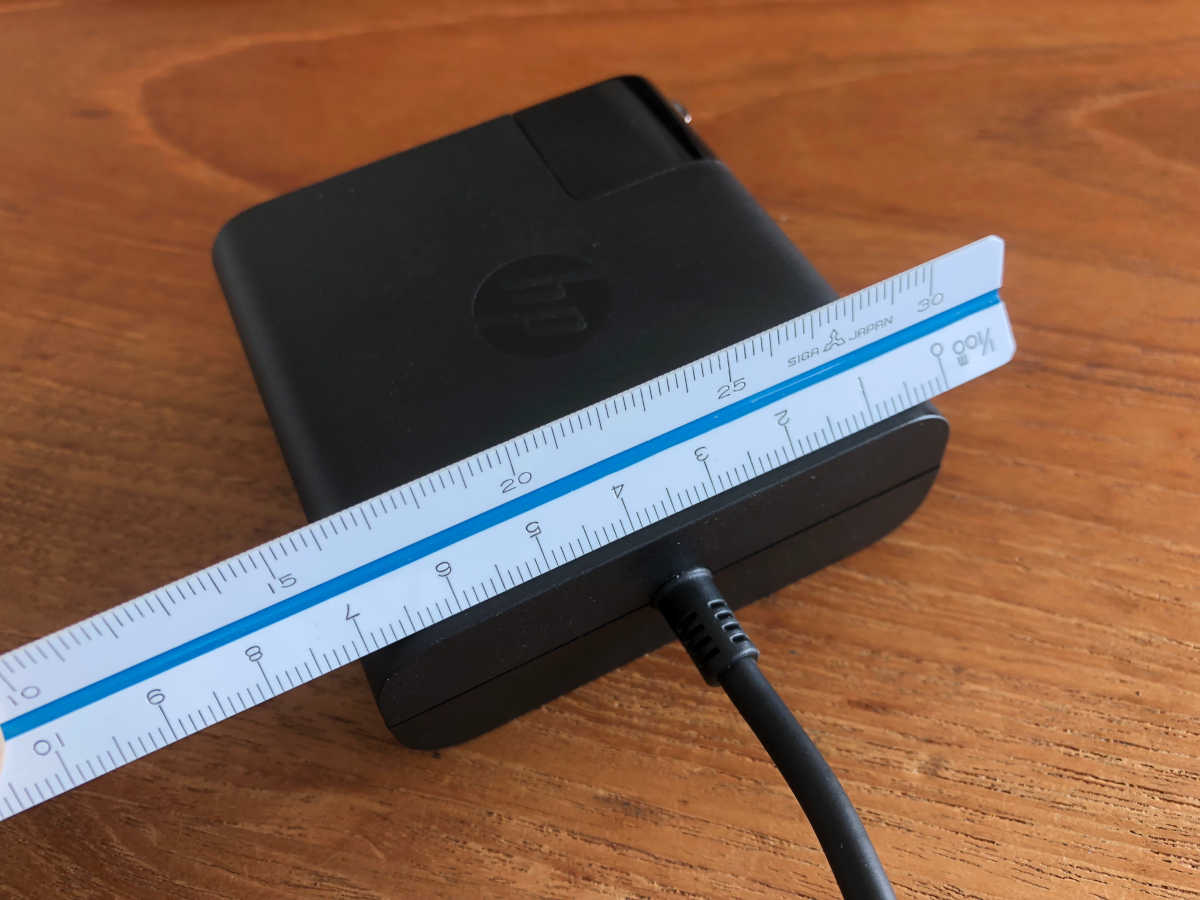
サイズはおよそ75mm角で、厚み28mmほどの直方体です。
コンセント側はアダプターに直結のプラグ(プラグ部分が収納可能なタイプ)と、ACケーブル(約1m)の両方が付属しています。
PC側のケーブルは約2m。細くてしなやかなので、収納や取り回しはしやすいです。
アダプター直結のプラグとのセットで231g、ACケーブルの場合は331gです。


本体の重さが実測で1114gなので、長時間作業する場合は、ACアダプターとセットで持ち歩いても1.5kg以内には収まります。

最後にプリインストールソフトについて
メーカー製のPCを買うと悩まされることの多いプリインストールアプリについて。
Spectre 13の初期設定状態でインストールされているアプリをコントロールパネルで確認し、独自に追加されたと思しきものをピックアップすると、次のようになります。
- Energy Star
- HP AC Power Control
- HP Audio Switch
- HP Connection Optimizer
- HP Cool Control
- HP Documentation
- HP ePrint SW
- HP IR Camera Driver
- HP JumpStart Bridge
- HP JumpStart Launch
- HP Support Assistant
- HP Support Solutions Framework
- HP Sysrem Event Utility
- McAfee LiveSafe
多くはHPの独自機能をサポートするための裏方アプリという感じで、デスクトップにこれらのアプリのアイコンが大量に並んでいるということはありませんし、事あるごとにポップアップが表示されて煩わしいということも、今回試用した中では経験しませんでした。
良心的なプリインストールアプリ構成と言っていいのではないでしょうか。
まとめ 〜 美しい外観と必要十分な処理能力
以上、Spectre 13-af520TUのレビューでした。
Spectre 13は個人的にも注目していた一台で、今年の夏前ごろに実際に店頭で手にとって使い勝手を確認していたものです。
非常に洗練された外観と、必要十分な処理能力を兼ね備えた、私にとっては理想的なサブPCという位置づけです。
もちろん、メインのPCとして利用するとしても、能力的に不足を感じることはほとんどないでしょう。ACアダプターやモバイルバッテリーでバッテリーライフを補ったり、自宅やオフィスでは大画面の高解像度ディスプレイで表示性能を拡張すれば、これ一台で十分に戦えるはずです。
薄型のボディに似合わぬよくできたキーボードや、Thunderbolt 3を2ポートも備える拡張性の高さも魅力です。
価格もまずまずお求めやすいレベルに設定されていて、ラグジュアリー・ラップトップPCの入門機としておすすめできる一台です。
お求めになるときに注意すべきことは、今回紹介した「アッシュブラック」モデルと、カラーバリエーションの「セラミックホワイト」モデルでは、キーボードの種類(前者はUS、後者はJP)と、ストレージの容量(前者は360GB/512GB、後者は256GB/512GB)の違いがあることです。
詳細は下のリンクから公式サイトでご確認ください。